В современном мире сложно представить себе жизнь без технических устройств, которые стали нашими постоянными спутниками. Смартфоны и планшеты помогают нам во многих сферах жизни: от коммуникаций до организации рабочего процесса. Одним из самых популярных устройств среди пользователей является iPhone, который благодаря своей надежности и функциональности завоевал множество поклонников.
Помимо известных и широко используемых функций, iPhone обладает некоторыми скрытыми возможностями, о которых знают далеко не все пользователи. Одной из таких возможностей является узнавание номера IMEI - уникального идентификатора мобильного устройства. IMEI помогает операторам связи и владельцам устройств в случае утраты или кражи определить и восстановить утерянное или похищенное устройство.
Если Вы задумываетесь о том, как узнать IMEI iPhone без использования самого устройства, Вам стоит ознакомиться с нашими полезными советами. В этой статье мы расскажем вам о различных способах узнать IMEI iPhone без необходимости его физического присутствия.
Варианты получения IMEI-кода iPhone без наличия устройства

Когда речь идет о том, как определить IMEI-код iPhone без наличия самого устройства, существует несколько способов, с помощью которых вы можете получить эту информацию. Независимо от того, потерял ли владелец свой телефон или просто не имеет его под рукой, есть несколько доступных вариантов, с которыми вы можете попытаться определить IMEI-код iPhone.
- Изначально, вы можете обратиться к документации, которая поставляется вместе с устройством. Обычно на коробке или в руководстве пользователя приводится IMEI-код. Если у вас сохранена эта документация, это будет самый простой и надежный способ узнать IMEI-код iPhone без самого телефона.
- Другой вариант - обратиться к оператору связи, через которого вы подключены. Они обычно имеют информацию о вашем устройстве, включая его IMEI-код. Если вы связываетесь с вашим оператором, они смогут сообщить вам IMEI-код, хотя в некоторых случаях они могут потребовать дополнительной информации, чтобы убедиться, что вы являетесь владельцем устройства.
- Третий вариант - войти в свой аккаунт iCloud через веб-браузер на любом устройстве, на котором вы можете получить доступ к интернету. Если вы ранее использовали iCloud с вашим iPhone и включили функцию "Найти iPhone", вы сможете найти все ваши зарегистрированные устройства, включая IMEI-код, связанный с каждым из них.
- Наконец, вы также можете обратиться в службу поддержки Apple для получения дополнительной информации. Они могут запросить у вас некоторые данные аутентификации, чтобы убедиться в вашей легитимности в качестве владельца устройства, затем они смогут предоставить вам IMEI-код вашего iPhone.
Независимо от выбранного метода, помните, что IMEI-код является уникальным идентификатором вашего iPhone и может быть полезен при поиске или локализации утерянного или украденного устройства. Поэтому имейте в виду, что вам может потребоваться предоставить IMEI-код при обращении в полицию или оператора мобильной связи в случае проблем с вашим устройством.
О доступе к настройкам без физического доступа к устройству
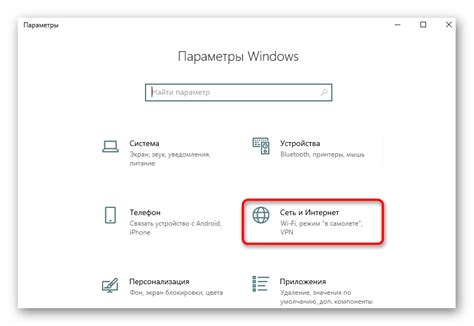
В данном разделе предлагаем вам рассмотреть несколько способов открытия настроек вашего смартфона без необходимости иметь физический доступ к устройству. Данные методы позволят вам управлять настройками, изменять параметры и осуществлять необходимые настройки удаленно. Это может быть полезно в случаях, когда устройство утеряно или недоступно, но требуется выполнить определенные операции и настройки.
| Метод | Описание |
| Удаленный доступ через интернет-сервис | Существуют различные онлайн-сервисы, которые предоставляют возможность удаленного доступа к настройкам устройства. Они позволяют осуществлять такие операции, как удаленная блокировка, удаление данных, изменение настроек без необходимости физического доступа к смартфону. |
| Использование приложений управления | Некоторые приложения, разработанные для управления устройствами удаленно, предоставляют доступ к настройкам смартфона через интерфейс приложения. С помощью таких приложений можно изменять настройки, управлять функциями устройства и выполнять другие операции из любой точки сети. |
| Использование удаленного доступа через облачные сервисы | Если устройство связано с облачным сервисом, то вам может быть доступен удаленный доступ к настройкам через веб-интерфейс облачного сервиса. Таким образом, вы сможете изменять настройки смартфона через веб-браузер на компьютере или другом устройстве, имеющем доступ к интернету. |
Учитывая эти методы, у вас есть возможность получить доступ к настройкам вашего устройства, даже если у вас нет физического доступа к нему. Выберите наиболее удобный и безопасный способ и осуществляйте удаленное управление настройками смартфона по своему усмотрению.
Поиск упаковки и документов
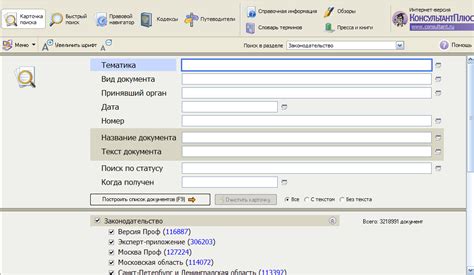
В данном разделе мы рассмотрим методы поиска упаковки и документов, связанных с вашим устройством. Поиск этих материалов может оказаться полезным, например, при необходимости установить гарантийные условия или продать устройство в будущем.
Первым шагом рекомендуется осмотреть места хранения, где могут находиться коробка и документы вашего устройства. Обратите внимание на шкафы, ящики, полки, где вы обычно храните важные бумаги или предметы. Иногда упаковка и документация могут быть сохранены вместе с другими вещами, которые связаны с техникой.
Если вы не нашли упаковку и документацию в доме, стоит обратиться к месту, где вы приобрели устройство. Возможно, при покупке вам выдали коробку с документами, которые вы отложили в другое место. Свяжитесь с магазином или продавцом, чтобы уточнить возможность получить дополнительный комплект.
Также стоит обратить внимание на электронную почту или личный кабинет, связанный с покупкой устройства. Некоторые магазины и производители отправляют письма с подтверждением покупки, в которых может быть указан серийный номер и другая важная информация. Проанализируйте свою почту и проверьте, нет ли там таких писем.
В некоторых случаях упаковка и документы могут быть хранены во вспомогательных помещениях, таких как чердаки, гаражи или кладовые. Произведите тщательный осмотр этих мест, поскольку упаковка иногда может быть сохранена вместе с другими предметами домашнего хозяйства.
Итак, поиск упаковки и документов является важной задачей, которая может пригодиться в будущем. Примените вышеприведенные методы, чтобы обнаружить эти материалы и обеспечить сохранность и целостность вашего устройства.
| Преимущества поиска | Методы поиска |
|---|---|
| Установление гарантийных условий | Осмотр мест хранения в доме |
| Потенциальная перепродажа устройства | Обращение к магазину или продавцу |
| Получение важной информации о покупке | Проверка электронной почты |
| Обеспечение сохранности и целостности устройства | Осмотр вспомогательных помещений |
Проверка наличия подключенного iTunes на компьютере
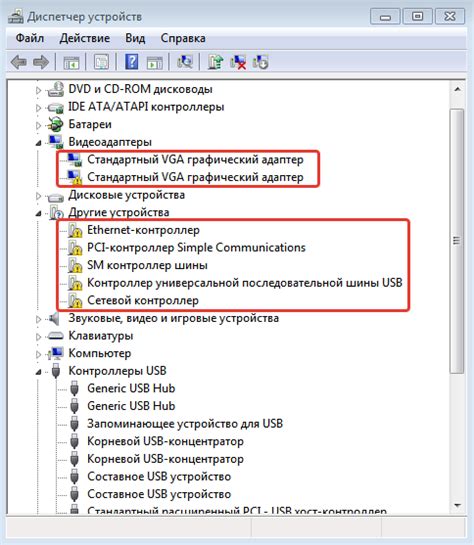
Корректная работа с устройствами Apple, включая iPhone, часто требует наличия программы iTunes на компьютере. Проверка наличия iTunes может быть полезна для определения возможности осуществления различных действий с устройством, например, резервного копирования данных или обновления прошивки.
Для проверки наличия iTunes на компьютере, вам необходимо выполнить следующие шаги:
1. Откройте меню "Пуск" и выполните поиск по названию программы "iTunes".
2. Если программа найдена, значит она установлена на компьютере, и вы можете ее использовать для работы с iPhone и другими устройствами Apple.
3. Если программа не найдена, вам необходимо загрузить и установить iTunes с официального сайта Apple. Для этого воспользуйтесь браузером и посетите страницу скачивания iTunes.
| Примечание: |
|---|
| Убедитесь, что ваш компьютер соответствует системным требованиям для установки iTunes перед началом загрузки и установки программы. |
Проверка наличия iTunes на компьютере является важным шагом перед использованием iPhone и других устройств Apple. Установка программы позволит вам в полной мере воспользоваться всеми функциями и возможностями Apple-устройств, обеспечивая более удобное и эффективное взаимодействие с ними.
Связь с сотрудниками технической поддержки Apple

Если у вас возник вопрос, связанный с любой моделью iPhone или другими устройствами компании Apple, вы можете обратиться в службу поддержки для получения квалифицированной помощи. Сотрудники Apple готовы предоставить вам информацию, ответить на ваши вопросы и помочь решить возникшие проблемы с использованием безупречного сервиса и подробных объяснений.
Связь с службой поддержки Apple может производиться различными способами, чтобы обеспечить удобство и доступность для всех пользователей. Вы можете воспользоваться телефонной связью, отправить электронное письмо или воспользоваться онлайн-чатом для общения с представителями службы поддержки. Вам потребуется предоставить некоторую информацию о вашем устройстве и описать вашу проблему, чтобы сотрудники Apple могли быстро и эффективно помочь вам решить её.
Не стесняйтесь обращаться в службу поддержки Apple, если у вас возникли вопросы или проблемы с вашим iPhone или другим устройством Apple. Компания Apple всегда стремится обеспечить высокое качество обслуживания своим клиентам и готова предоставить необходимую поддержку в любое время.
Использование облачного хранилища iCloud
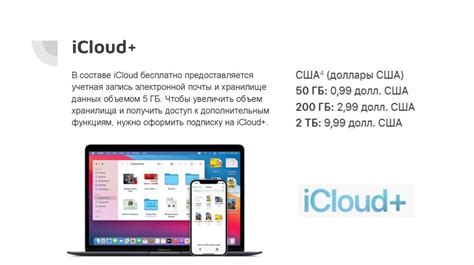
В данном разделе рассмотрим возможности, предоставляемые облачным хранилищем iCloud. Облачное хранилище позволяет пользователям сохранять и синхронизировать данные, такие как контакты, фотографии, документы и другие файлы, между различными устройствами, подключенными к iCloud. Это удобное и надежное решение, которое позволяет сохранить информацию и получить к ней доступ в любое время и с любого устройства, подключенного к интернету.
Одна из важных функций iCloud - это резервное копирование данных. При включенной функции резервного копирования, ваши файлы и настройки будут регулярно сохраняться в iCloud, чтобы в случае потери устройства или сбоя, вы могли восстановить всю необходимую информацию на новом устройстве без особых усилий. Более того, резервное копирование позволяет переносить данные с одного устройства на другое, делая процесс обновления или замены устройства быстрым и безболезненным.
Еще одна полезная функция iCloud - это синхронизация данных. Когда вы настраиваете iCloud на нескольких устройствах, все ваши контакты, календари, заметки и другие данные будут автоматически синхронизироваться между ними. Это позволяет вам иметь доступ к текущим и обновленным данным на любом из ваших устройств.
| Преимущества использования iCloud: | Комфорт и доступность - ваши данные всегда под рукой |
| Автоматическое резервное копирование и восстановление данных | |
| Синхронизация данных между устройствами |
Поиск IMEI через оператор мобильной связи

В этом разделе мы рассмотрим один из методов, с помощью которого можно найти IMEI вашего устройства. Для удобства пользователей, операторы связи предоставляют специальные услуги, которые позволяют проверить IMEI без необходимости использовать сам телефон. Такой подход может быть полезен в случае утери или кражи устройства.
Для начала необходимо обратиться к вашему оператору связи. Как правило, на их сайте есть раздел, посвященный услугам и функциям, доступным абонентам. В этом разделе можно найти информацию о возможности проверки IMEI и дальнейших действиях. Если вам не удается найти эту информацию, вы также можете позвонить в службу поддержки или посетить физический офис оператора связи.
В процессе обращения к оператору связи вам могут потребоваться некоторые данные для идентификации. Поэтому рекомендуется иметь под рукой абонентский договор или другие документы, которые могут подтвердить вашу личность и владение устройством.
При обращении к оператору, они могут предоставить вам доступ к личному кабинету, где вы сможете найти информацию о вашем устройстве, включая IMEI. Также возможно, что оператор предоставит вам специальный сервис, который позволит запрашивать IMEI устройства через SMS или USSD-запросы.
Поиск IMEI через оператора связи является одним из удобных и надежных способов получения информации о вашем устройстве. Однако, следует помнить, что эта услуга может быть платной или доступна только абонентам конкретного оператора. Поэтому перед использованием такого метода рекомендуется ознакомиться с условиями и возможными ограничениями вашего оператора связи.
Поиск информации на задней панели аппарата

В этом разделе мы рассмотрим, как найти необходимую информацию о вашем устройстве, обращаясь к задней крышке iPhone. Будем исследовать полезные признаки и выявим методы для определения идентификационных данных и других важных характеристик.
Панель изысканного дизайна
Задняя крышка iPhone великолепна не только благодаря своей эстетической привлекательности, но и является важным источником информации о вашем аппарате. Во-первых, вы можете обратить внимание на серийный номер, который часто выгравирован вместе с моделью на задней панели. Это важное идентификационное поле, используемое для учета устройства и получения поддержки от производителя.
Дополнительные данные
Кроме серийного номера, на задней крышке также могут быть указаны другие полезные данные, такие как модель, размер памяти и цвет. Используя эту информацию, вы сможете более точно определить конфигурацию и характеристики вашего устройства.
Преимущество участия
Осознание того, как искать нужную информацию на задней крышке iPhone, предоставляет вам преимущество – вы можете быстро определить необходимые данные без обращения к настройкам телефона. Это позволит вам максимально эффективно использовать свое время и ресурсы.
Надеемся, эти советы помогут вам легко и быстро найти важную информацию на задней крышке вашего iPhone и узнать больше о вашем аппарате.
Запрос IMEI через сервис проверки уникального идентификационного номера

Для получения информации о IMEI вашего устройства, существует возможность воспользоваться специализированным сервисом проверки уникального идентификационного номера. Этот сервис предоставляет пользователю возможность получить доступ к детальным сведениям о его устройстве без необходимости наличия самого телефона.
Процесс запроса IMEI через такой сервис обычно осуществляется путем ввода ряда данных о устройстве, которые могут включать в себя модель, производителя, серийный номер или другие идентификационные характеристики. После ввода необходимых данных, сервис подключается к базе данных, где происходит проверка и отображение информации о вашем устройстве.
Сервис проверки IMEI обладает рядом преимуществ: он позволяет быстро и удобно получить информацию о вашем устройстве, а также дает возможность проверить его на соответствие официальным базам данных производителей. Это особенно полезно при покупке подержанного устройства, чтобы убедиться в его подлинности и в том, что телефон не был украден или объявлен утерянным.
Важно помнить, что запрос IMEI через сервис проверки - это лишь способ получить информацию об устройстве и не влияет на его функциональность или программное обеспечение.
Примечание: При использовании сервисов проверки IMEI следует быть осторожными и выбирать надежные и проверенные платформы, чтобы избежать возможных мошеннических схем или утечек личной информации.
Вопрос-ответ

Как узнать IMEI iPhone без телефона?
Если у вас нет доступа к своему iPhone, но вам необходимо узнать IMEI, вы можете воспользоваться несколькими способами. Во-первых, вы можете проверить упаковку от вашего устройства - обычно IMEI указывается на задней стороне коробки. Во-вторых, вы можете воспользоваться службой поддержки Apple или оператора мобильной связи, предоставив им серийный номер устройства, они могут сообщить вам IMEI. И, наконец, если у вас есть доступ к iCloud аккаунту, вы можете найти IMEI в настройках поиска устройства.
Можно ли узнать IMEI iPhone через iTunes?
Да, вы можете узнать IMEI вашего iPhone через iTunes. Подключите свое устройство к компьютеру, откройте iTunes и выберите свой iPhone из списка устройств. Затем в разделе "Общие" вы найдете информацию о вашем iPhone, включая IMEI.
Что делать, если я потерял свой iPhone и не знаю IMEI?
Если вы потеряли свой iPhone и не знаете IMEI, есть несколько шагов, которые вы можете предпринять. Во-первых, свяжитесь с вашим мобильным оператором и сообщите о потере устройства, они могут заблокировать его. Во-вторых, обратитесь в службу поддержки Apple и сообщите о потере устройства, они смогут помочь вам. И, конечно, не забудьте также сообщить о потере устройства в полицию.
Могут ли злоумышленники использовать мой IMEI?
Злоумышленники могут использовать ваш IMEI для различных целей, поэтому важно быть осторожным. Например, они могут использовать его для заблокировки вашего устройства, чтобы вы не могли его использовать или продать. Кроме того, они могут использовать IMEI для получения доступа к вашим личным данным. Поэтому, если вам известно, что ваш IMEI был скомпрометирован, рекомендуется связаться с оператором мобильной связи или службой поддержки Apple для принятия соответствующих мер безопасности.



